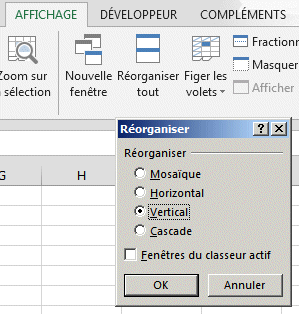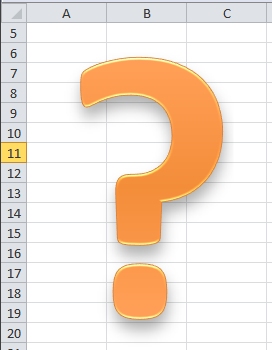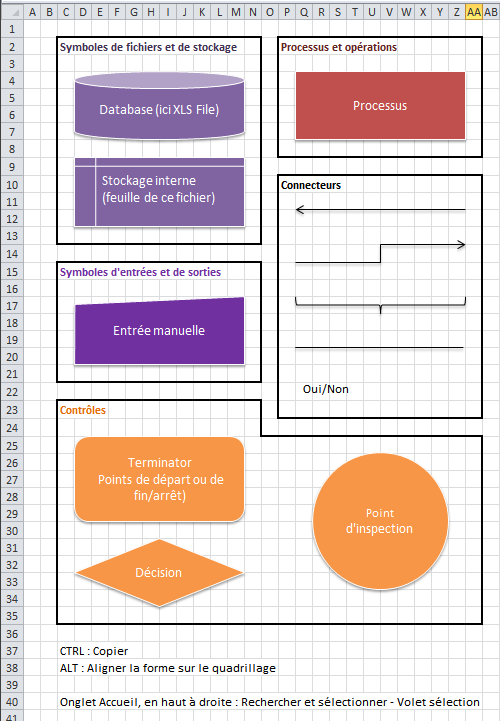Bonjour à tous,
Si vous travaillez avec deux écrans, il est très utile de pouvoir comparer deux fichiers l'un avec l'autre ou encore de visualiser une très grand table de données.
Évidemment, si vous faites du VBA, vous pouvez aussi voir le code d'un coté et de l'autre le résultat du code, et même avec un troisième écran, créer la documentation du code - ça, je l'ai jamais fait !
En fonction des projets, j'ai noté personnellement de 20 à 30% de productivité en plus. J'ai même vu un rapport qui indiquait jusqu'à 41% de productivité en plus ! Il y a aussi des discussions passionnées autour de la perte de productivité si vous ne contrôlez pas vos pulsions facebookiennes :-).
Vous pouvez aussi étendre une fenêtre excel sur deux écrans, simplement en redimensionnant la fenêtre d'Excel pour qu'elle couvre l'ensemble des deux écrans.
Si vous travaillez avec un fichier comportant de nombreuses colonnes, vous pouvez ainsi tout voir.
Si vous travaillez avec plusieurs fichiers, vous pouvez les réorganiser très facilement :
- Affichage,
- Réorganiser tout, puis
- cocher Vertical (par exemple).
Bon amusement !
Gaetan